
Obsidianで使うクラウドストレージの選び方(追記:2022.05.04、11.23)
Obsidianはクラウドストレージを使ってデータを同期する機能がありますが、使用するデバイスによって利用できる制限があるので注意が必要です。
Obsidian純正クラウドは有料
Obsidianには純正のクラウドストレージ Obsidian Sync があり全デバイスで同期して利用可能ですが、月額8ドルの有料プランへの加入が必要です。

王道ですが、Obsidianのデータを同期するだけで月額8ドル、約1,000円の費用はなかなか厳しいものがありますね。
各種クラウドストレージにも対応
純正のObsidian Syncを使わずとも、各種クラウドストレージで同期することも可能なので、一般的にはこちらを選ぶ方が多くなると思います。
ただ、OSによって制限があるので選び方に注意が必要です。
iOSアプリはiCloudドライブのみ対応
iPhone・iPad用のiOSアプリはiCloudドライブにのみ対応し、他のクラウドストレージの利用はできません。
iOSアプリを使う場合はiCloudドライブ一択(またはObsidian Sync)になります。
AndroidアプリではiCloudドライブが使えない
Android OSではiCloudドライブ用アプリがないので、Androidスマホ・タブレットでObsidianを使う場合、iCloudドライブを使うことができません。
※Linuxはあまり一般的ではないので今回の記事では省きます。
Obsidianを複数デバイスで利用する場合は、上記の点を考慮してクラウドストレージを選ぶ必要があります。

無料で全デバイスで使うことはできるのか?
Mac・Windows・iOSならiCloud
Mac・Windows・AndroidならOneDriveやGoogleドライブ、Dropboxなど
Mac・Windows・iOS・Androidとなると・・・
有料のObsidian Syncを使えばサクッと解決ですが、無料にこだわって検討してみると、iOSでObsidianアプリを使わなければいけそうです。
例えば
Mac・Windows・AndroidはObsidianアプリ
iOSはiA Writer
という組み合わせならiCloudドライブ以外のクラウドストレージでもOKになります。
Obsidianで作られるファイルはマークダウンファイル(拡張子が .md)なので、マークダウンファイルが扱えるアプリなら、iA Writerに限らず利用可能です。
iOSのマークダウンを扱えるエディタアプリでクラウドストレージにあるファイルを直接編集することで利用できます。
ただしこの場合は、デイリーノートを作成するといったことはできないといった制約があるので、それを許容できれば・・・ということになります。
ワタシの場合はMac・Windows・iOS(iPhone・iPad)のデバイスなのでiCloudドライブを使っています。
※WindowsでもiCloudアプリをインストールすればiCloudドライブを利用できます。
幸いApple Oneに加入しているため、iCloudドライブは50GBの容量があるので、iPhoneやiPadのバックアップ、写真の同期をしていても十分余裕があるので、安心して利用できます。
Windows でのiCloud同期は不安定になることがあると言われていますが、ワタシの場合、Windows はサブ的な使い方なので問題は起きていません。
※2022.11.23 加筆しました
Obsidianのモバイルアプリはリリースされてまだ1年経っていないのでこれから開発が進めば、iOSアプリでもiCloud以外のドライブが使えるようになるかもしれません。
モバイルアプリの日本語化も含めて期待しています。
モバイルアプリの日本語化について(追記:2022.05.04)
Obsidianのモバイルアプリは日本語化できるようになっています。
iOSアプリの場合は 歯車の設定アイコンをタップし表示されたメニューから[About]を開きます。
その中に[Language]項目があるのでへ[日本語]を選択し左隣の[Relaunch]ボタンをタップして再起動すればOK。
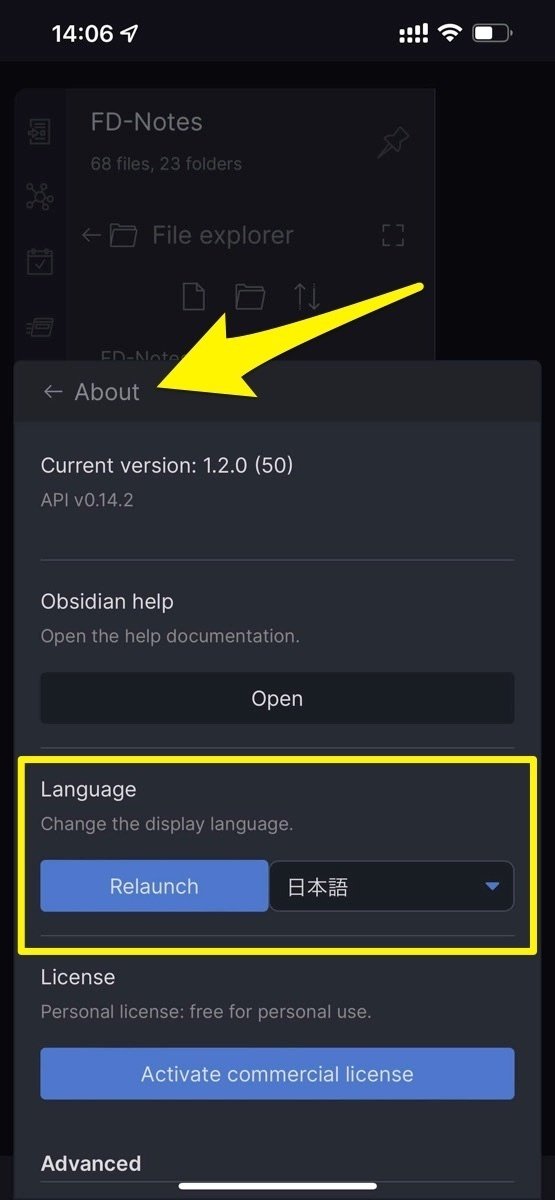
再起動すると日本語化されています。

コメントでお知らせただいたので加筆修正させていただきました。
お知らせいただきありがとうございます。
この記事が気に入ったらサポートをしてみませんか?
